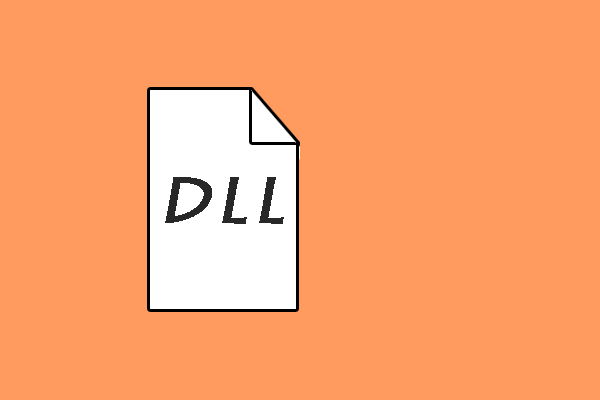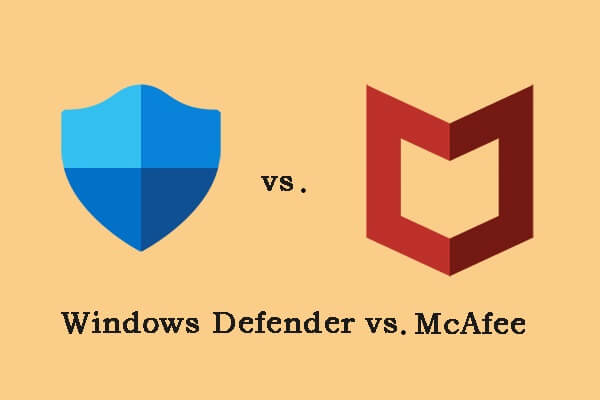Wenn Sie eine DLL-Datei in der Eingabeaufforderung registrieren, erhalten viele Benutzer die Fehlermeldung „Das Modul wurde geladen, aber der Einstiegspunkt DLLRegisterserver wurde nicht gefunden“. Machen Sie sich keine Sorgen. MiniTool erklärt mehrere effektive Möglichkeiten, dies zu beheben.
Über den Fehler „DLLRegisterserver wurde nicht gefunden“
Berichten von Benutzern zufolge tritt der Fehler „DLLRegisterserver wurde nicht gefunden“ häufig auf, wenn sie eine DLL-Datei mit dem Programm regsvr32 in der Eingabeaufforderung registrieren. Immer wenn sie den Befehl „regsvr32 Name der DLL-Datei“ eingeben, erhalten sie die Fehlermeldung
„Das Modul wurde geladen, aber der Einstiegspunkt DllRegisterServer wurde nicht gefunden“. Hier ist ein Beispiel aus dem Forum von answer.microsoft.com:
Ich versuche, eine ‚.dll‘-Datei (ntdll.dll) mit Command Prompt zu registrieren. Immer wenn ich den Befehl ‚regsvr32 ntdll.dll‘ in der Eingabeaufforderung eingebe, erhalte ich die Fehlermeldung: das Modul „ntdll.dll“ wurde geladen, aber der Einstiegspunkt DllRegisterServer wurde nicht gefunden. Stellen Sie sicher, dass „ntdll.dll“ eine gültige DLL- ODER OCX-Datei ist und versuchen Sie es später noch einmal Wie kann ich es reparieren?https://answers.microsoft.com/en-us/windows/forum/all/problem-registering-a-dll-with-command-prompt/44ebc140-9b8c-4120-a3d5-06d61cf68377
Diese regsvr32-Fehlermeldungen sind sich sehr ähnlich und jede von ihnen kommt mit der Meldung „Einstiegspunkt DLLRegisterserver wurde nicht gefunden“. Daher fassen wir einige gängige Lösungen für den Fehler „DLLRegisterserver fehlgeschlagen“ zusammen. Versuchen wir es doch einfach.
Wie Sie den Fehler „DLLRegisterserver wurde nicht gefunden“ beheben
Es gibt 6 mögliche Lösungen für den Fehler „DLLRegisterserver nicht gefunden“. Wir empfehlen Ihnen, sie der Reihe nach auszuprobieren, bis Sie den Fehler behoben haben.
Lösung 1. Kopieren Sie die DLL-Datei in den SysWow64-Ordner
Wenn Sie den Fehler „Einstiegspunkt DLLRegisterserver wurde nicht gefunden“ im Ordner System32 finden, können Sie versuchen, die DLL-Datei in den Ordner SysWow64 zu kopieren und die Datei erneut zu registrieren. Dieser Weg hat sich bei vielen als nützlich erwiesen. Versuchen wir es.
Schritt 1. Drücken Sie die Tasten Win + E , um den Datei-Explorer zu öffnen, und navigieren Sie dann zum Verzeichnis C:/Windows/System32.
Schritt 2. Geben Sie im Ordner System32 die DLL-Datei ein, die mit dem Fehler „DLLRegisterserver failed“ zusammenhängt. Wählen Sie Kopieren.
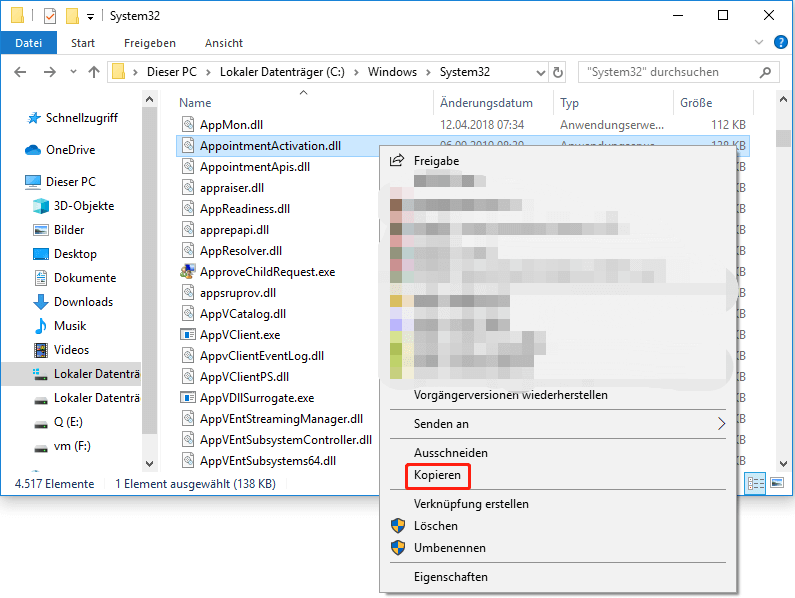
Schritt 3. Gehen Sie zum Verzeichnis C:/Windows/SysWow64 und klicken Sie mit der rechten Maustaste auf den leeren Bereich im Ordner SysWow64 und wählen Sie Einfügen.
Danach können Sie eine erweiterte Eingabeaufforderung öffnen und die OCX-DLL-Datei erneut registrieren, um zu sehen, ob das Problem „Eintragspunkt DLLRegisterserver wurde nicht gefunden“ gelöst wird.
Lösung 2. Ändert die Berechtigungen für den TypeLib-Registrierungsschlüssel
Manchmal kann der Fehler „DLLRegisterserver fehlgeschlagen“ aufgrund unzureichender Berechtigungen für den TypeLib-Registrierungsschlüssel auftreten. Um das Problem zu beheben, können Sie die Berechtigungen für den Registrierungsschlüssel im Registrierungseditor ändern.
Schritt 1. Drücken Sie die Tasten Win + R, um das Feld Ausführen zu öffnen, und geben Sie dort regedit ein und drücken Sie die Eingabetaste.
Schritt 2. Gehen Sie im Fenster Registrierungseditor im linken Navigationsbereich zum folgenden Pfad. Klicken Sie dann mit der rechten Maustaste auf den Registrierungsschlüssel TypeLib und wählen Sie Berechtigungen.
Computer/HKEY_CLASSES_ROOT/TypeLib
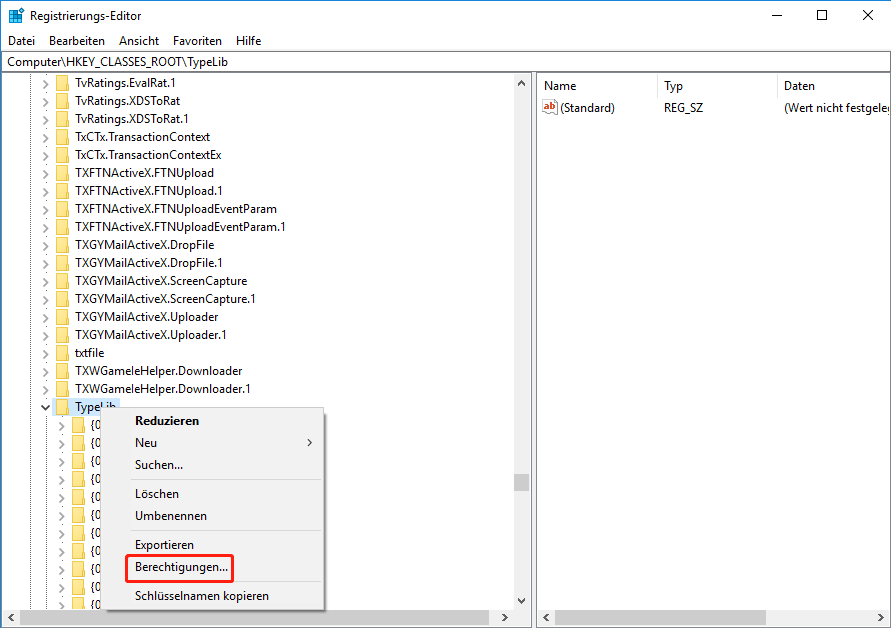
Schritt 3. Wählen Sie das Benutzerkonto aus der Liste der Benutzernamen aus und aktivieren Sie dann das Kontrollkästchen Volle Kontrolle zulassen.
Wenn Sie Ihr Benutzerkonto nicht in der Liste finden können, klicken Sie auf Hinzufügen und geben Sie Ihr Benutzerkonto ein.
Schritt 4. Klicken Sie auf Übernehmen und OK, um die Änderungen zu speichern.
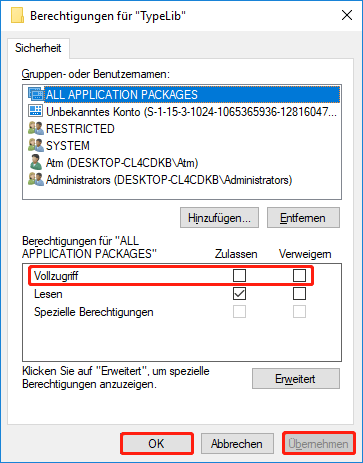
Danach können Sie die DLL-Datei erneut registrieren und überprüfen, ob die Fehlermeldung „DLLRegisterserver nicht gefunden“ verschwindet.
Lösung 3. System File Checker ausführen
Einige Benutzer berichteten, dass der Fehler „DLLRegisterserver fehlgeschlagen“ mit einer beschädigten Systemdatei zusammenhängt. In diesem Fall können Sie den Systemdatei-Überprüfungsprogramm verwenden, um diese beschädigten Systemdateien zu überprüfen und zu reparieren.
Schritt 1. Geben Sie command in das Suchfeld ein, und klicken Sie dann mit der rechten Maustaste auf die Eingabeaufforderung im obersten Ergebnis und wählen Sie Als Administrator ausführen.
Schritt 2. Geben Sie in der erweiterten Eingabeaufforderung den Befehl sfc /scannow ein und drücken Sie die Eingabetaste. Danach scannt und repariert dieses Programm die beschädigten Systemdateien. Dieser Vorgang kann einige Zeit in Anspruch nehmen. Stellen Sie sicher, dass er abgeschlossen ist.
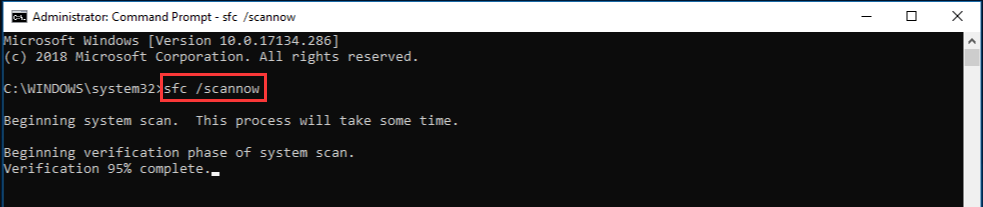
Danach können Sie Ihren PC neu starten und überprüfen, ob der Fehler behoben ist.
Lösung 4. Deaktivieren Sie die Antiviren-Software von Drittanbietern
Der Fehler „Einstiegspunkt DLLRegisterserver wurde nicht gefunden“ kann aufgrund eines Konflikts zwischen Ihrer Antiviren-Software und regsvr32 auftreten. Um das Problem zu beheben, können Sie versuchen ihr Antivirenprogramm eines Drittanbieters vorübergehend zu deaktivieren. Hier nehmen wir Avast als Beispiel.
Schritt 1. Klicken Sie mit der rechten Maustaste auf das Avast-Symbol auf Ihrem Computer und wählen Sie Avast Shields Control aus den aufgelisteten Optionen.
Schritt 2. Dann können Sie die Option für 10 Minuten/1 Stunde deaktivieren wählen, um Avast vorübergehend zu deaktivieren.
Schritt 3. Klicken Sie auf OK, um den Vorgang zu bestätigen. Dann können Sie die DLL-Datei erneut registrieren und sehen, ob der Fehler behoben ist. Wenn nicht, können Sie die Antiviren-Software wieder aktivieren.
Lösung 5. Installieren Sie das zugehörige Programm neu
Manchmal wurde das Modul geladen, aber der Einstiegspunkt DLLRegisterserver wurde nicht gefunden, wenn die DLL-Datei beschädigt ist. In diesem Fall können Sie versuchen, das entsprechende Programm, das die beschädigte DLL-Datei enthält, neu zu installieren.
Schritt 1. Klicken Sie mit der rechten Maustaste auf das Startmenü unten links und wählen Sie Apps und Features.
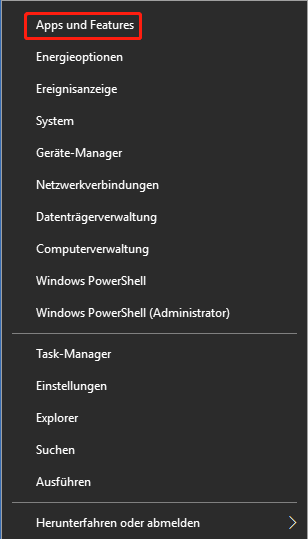
Schritt 2. Scrollen Sie in der Liste nach unten, um die Anwendung zu finden, die den Fehler „DLLRegisterserver nicht gefunden“ verursacht, wählen Sie sie aus und klicken Sie auf Deinstallieren. Folgen Sie dann den Anweisungen auf dem Bildschirm, um die Deinstallation abzuschließen.
Schritt 3. Nachdem Sie das Programm deinstalliert haben, können Sie es erneut von der offiziellen Website herunterladen.
Lösung 6. Eine Systemwiederherstellung durchführen
Wenn Sie die Fehlermeldung „DLLRegisterserver fehlgeschlagen“ immer noch erhalten, nachdem Sie alle oben genannten Methoden ausprobiert haben, können Sie Ihr System auf einen früheren Zeitpunkt zurücksetzen, an dem die DLL-Datei ordnungsgemäß funktioniert. Um das Windows-System wiederherzustellen, können Sie einen Systemwiederherstellungspunkt verwenden. Wenn Sie nicht wissen, wie man das macht, dieser Beitrag Windows 10/11 Systemabbild erstellen/wiederherstellen zeigt Ihnen detaillierte Schritte.